Mūsdienu tehnoloģiski attīstītajā laikmetā austiņas ir kļuvušas par neaizstājamu piederumu simtiem miljonu cilvēku visā pasaulē. Funkcionālās skaņas atskaņošanas ierīces tiek izmantotas darbam, saziņai un vienkārši izklaidei, klausoties mīļāko mūziku. Pēc iegādes tehnoloģija ir pareizi jānoregulē, lai tā varētu pildīt paredzēto funkciju. Šajā rakstā lasītājs uzzinās, kā iestatīt austiņas viedtālrunī, planšetdatorā un datora ierīcē ar Windows vai Mac OS.

Saturs:
Iestatīšana viedtālruņos, planšetdatoros

Salīdzinot ar sarežģīto darbu, kas tiek veikts ar personālajiem datoriem un klēpjdatoriem, austiņu iestatīšana mobilajās ierīcēs ir daudz vienkāršāka. Nav nepieciešams iepriekš instalēt draiverus, un nav nepieciešams veikt daudz darba.
Viedtālruņi un planšetdatori tiek automātiski pielāgoti skaņas atskaņošanai neatkarīgi no konkrētās operētājsistēmas: iOS vai Android. Viss, kas jums jādara, ir jāpievieno pareizais 3,5 mm ieejas savienojums, un atskaņojiet mūziku vai videoklipus. To nav grūti atrast - mobilajās ierīcēs vispār nav daudz pieslēgvietu ārējo ierīču pieslēgšanai.
Kā no austiņām izgatavot mikrofonu

Bezvadu austiņu izmantošanai ir savas īpatnības: skaņas viļņi uz tām tiek pārraidīti, izmantojot Bluetooth kanālu, tāpēc, lai tās izmantotu, piederums vispirms ir jāsavieno ar ierīci. Austiņām un Bluetooth opcijai viedtālrunī vai planšetdatorā jābūt ieslēgtai - tas notiek automātiski. Pēc tam atliek tikai iestatīt savienojumu un sākt atskaņot skaņas - ierīce ir gatava.
Runājot par pašu skaņas kvalitāti, tā ir atkarīga no ekvalaizera iestatījumiem. Piekļūstot attiecīgajai izvēlnei viedtālrunī vai planšetdatorā, lietotājs var regulēt zemos, vidējos un augstos toņus, izmantojot dažus slīdņus.
Nekas cits nav jāregulē. Ja pēkšņi pilnībā pazūd skaņa, bet austiņas darbojas pareizi, problēma ir mobilajā ierīcē, un to var atrisināt, atjaunojot sistēmu vai atjaunojot iestatījumus sākotnējā stāvoklī.
Jāņem vērā arī audioiekārtas kvalitāte: ja austiņas ir zemas kvalitātes, tās neradīs labu skaņu neatkarīgi no tā, kā tās noregulēsiet.
Iestatīšana Windows datorā, klēpjdatorā
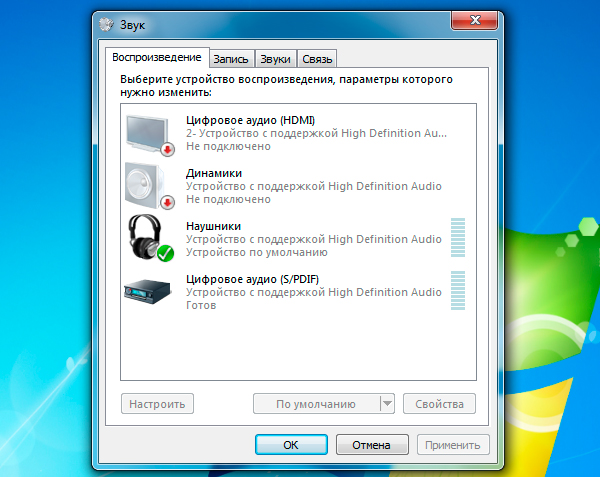
Daži vārdi par austiņu savienošanu. Atkarībā no iekārtas modeļa, iespējams, varēsiet izveidot savienojumu ar datoru, izmantojot:
- Pazīstamais 3,5 mm savienotājs;
- USB ievade. Parasti, kad šāda ierīce ir pievienota, iestatījums tiek veikts automātiski.
Apsveriet arī situāciju, ja austiņas ir aprīkotas ar mikrofonu. Lielākajai daļai datoru modeļu ir divas atsevišķas ieejas: viena austiņām un otra mikrofonam. Šādā gadījumā ir jāiegādājas īpašs adapteris, kas sadala signālu. Dažiem mūsdienu klēpjdatoru modeļiem ir kombinēta kontaktligzda, kas atvieglo situāciju: vienkārši pievienojiet kontaktdakšu vienā ievadei.
Ieteikumi:
Kā lietot bezvadu Bluetooth austiņas
 , Kā pareizi noregulēt austiņu mikrofonu Windows datorā
, Kā pareizi noregulēt austiņu mikrofonu Windows datorā
 , Kā pareizi noregulēt ekvalaizeri (austiņām)
, Kā pareizi noregulēt ekvalaizeri (austiņām)

Nav jāuztraucas, ja kontaktdakšu ir grūti uzstādīt - ražotājs to ir darījis speciāli, lai pagarinātu kontaktdakšas kalpošanas laiku.
Pašai regulēšanai ir jāveic daži soļi:
1. Pirms turpināt darbu, pārliecinieties, vai austiņas pareizi atskaņo skaņu.
2. Ja pēc savienojuma ar datoru parādās skaņa, varat doties uz 8. punktu.
3. Ja nav skaņas, jāpārbauda skaļuma līmenis:
- to var izdarīt, noklikšķinot uz skaļruņa ikonas ekrāna apakšējā labajā stūrī uzdevumu joslā. Arī skaņas atskaņošanas laikā šeit tiek parādīta norāde;
- piekļūt izvēlnei Skaņa, izmantojot vadības paneli. Atrodiet elementu "Skaļuma regulēšana", kurā ir parādītas indikācijas vadības ierīces. Interesanti ir "Skaļruņi", iespējotās skaņas klātbūtne, skaļuma un atskaņošanas indikācija.
Ja ir indikācija, bet austiņās nav skaņas, problēma var būt draiveros.
4. Jums jādodas uz "Ierīču pārvaldnieks". Vieglākais veids ir ierakstīt šo nosaukumu sākuma izvēlnes meklēšanas lodziņā.
Kad tiek parādīts attiecīgais vienums, atveriet to.
5. Parādīsies vairākas rindas ar datorierīcē instalēto aparatūru. Ieinteresē rinda ar nosaukumu "Audio, video un spēļu ierīces". Tā ir jāpaplašina. Ja ir problēma, skaņas karte tiks izcelta ar nelielu izsaukuma zīmi.
6. Noklikšķiniet uz tā ar peles labo pogu un izvēlieties "Atjaunināt draiverus...". Ja jums ir draiveru disks, izvēlieties no tā (ieteicams), ja nav, izvēlieties "meklēt programmatūru internetā".
Pagaidiet, līdz visi darbi ir pabeigti.
7. Pēc tam dators vai piezīmjdators ir jāstartē no jauna. Izmaiņas stāsies spēkā, un austiņās parādīsies skaņa.
8. Skaņa ir jāpielāgo. Lai to izdarītu, ar peles labo pogu noklikšķiniet uz skaļruņa ikonas uzdevumjoslā un jaunajā izvēlnē izvēlieties "Atskaņošanas ierīces".
9. Nākamajā dialoglodziņā izvēlieties "Skaļruņi". Pēc tam noklikšķiniet uz "Iestatījumi" (vienums tiek parādīts tieši zem tā).
10. Jaunajā izvēlnē izvēlieties cilni "Uzlabojumi"; pieejamajā sarakstā atrodiet "Ekvalaizeris" un noklikšķiniet uz blakus esošās atzīmes.
11. Turpat zemāk, sadaļā "Skaņas efekta īpašības", varat izvēlēties vienu no vairākiem izlīdzinātāja iestatījumiem vai izveidot savu, nospiežot pogu "...".
Iestatīšana MAC OS datoros

Apple datori tiek uzskatīti par ļoti kvalitatīviem, taču to operētājsistēma un darbības funkcijas var radīt grūtības.
Patiesībā tas ir vienkārši: darbs tiek veikts, izmantojot lietojumprogrammas, ko var lejupielādēt no AppStore. Ir divas iespējas:
- Maksas lietotnes. Tiem ir plaša funkcionalitāte, kas ļauj ar diviem klikšķiem uzlikt vēlamos efektus, padarīt skaņu trīsdimensiju, pielāgot ekvalaizeri, uzlabot skaņu. Visas korekcijas tiek veiktas automātiski;
- Bezmaksas programmas. Šīm funkcijām nepieciešamas zināšanas par skaņas spraudņiem. Šajā gadījumā darbs ir sarežģītāks, ietverot manuālu ieejas/izejas signālu iestatīšanu utt.
Austiņu iestatīšana ierīcē nav sarežģīta. Ņemot vērā, ka lielākā daļa cilvēku šos piederumus izmanto viedtālruņos un planšetdatoros, nav nepieciešams darbs. Datoriem ir savas īpatnības, taču, izmantojot šajā rakstā sniegtos norādījumus, lietotājs varēs ātri veikt nepieciešamos pasākumus, lai iegūtu kvalitatīvu skaņu.
Tēmas materiāli:
Vienkāršu austiņu un austiņu ar mikrofonu izgatavošana pašam
 , 5 labākās stereo austiņas
, 5 labākās stereo austiņas
 , Kā atspējot austiņu režīmu savā iPhone
, Kā atspējot austiņu režīmu savā iPhone
 , Kā pievienot mikrofonu klēpjdatoram
, Kā pievienot mikrofonu klēpjdatoram
 , Kā savienot austiņas ar televizoru
, Kā savienot austiņas ar televizoru
 , Kā padarīt austiņas skaļākas: datorā un tālrunī
, Kā padarīt austiņas skaļākas: datorā un tālrunī
 , Kā uzlabot austiņu skaņas kvalitāti
, Kā uzlabot austiņu skaņas kvalitāti
 , Viegli un efektīvi veidi, kā palielināt basus austiņās
, Viegli un efektīvi veidi, kā palielināt basus austiņās
 , Austiņu remonts ar savām rokām
, Austiņu remonts ar savām rokām

